Iniciando uma aplicação simples Java Web com JBoss Seam
Requisitos
- Eclipse IDE Java EE Helios - (Download)
- JBoss Seam 2.2 - (Download)
- JBoss Tools 3.2 - (Download)
- Jboss 5.1 - (Download)
- PostgreSQL 8.3 (Download)
- Arquivo .jar do JDBC - (Download)
- Etapas
1. Criando o banco de dados agenda
2. Instalando o JBoss Tools no Eclipse
3. Criando o projeto com o Seam
4. Gerando as classes e páginas a partir do banco de dados
5. Executando a aplicação
1. Criando o banco de dados agenda
Crie um banco de dados no PostgreSQL com o nome agenda, e utilize o código abaixo para criar a tabela de contatos:
create table contatos(
id serial,
nome varchar(30),
telefone varchar(30),
email varchar(30),
constraint pk_contatos primary key (id)
);
2. Instalando o JBoss Tools no Eclipse:
No Eclipse, abra o menu Help > Install New Software, e no campo Work Withclique em Add...Preencha os campos:
Name: JBoos Tools 3.2Location: http://download.jboss.org/jbosstools/updates/stable/helios/
clique em OK
Uma lista deverá ser carregada, então selecione a opção All JBoss Tools, clique em Next e siga com a instalação.
3. Criando o projeto com o Seam:
Abra a perspectiva Seam e selecione File > New > Seam Web Project.
ou
Menu File > New > Other > Seam > Seam Web Project.
Preencha os campos:
Project Name: agenda
em Target Runtime: clique em New Runtime... escolha Jboss Community > Jboss 5.1 Runtime, marque Create a New Local Server e clique em Next.
 Clique em Browse e selecione o local onde você descompactou os arquivos do JBoss 5.1, em seguida clique em Finish.
Clique em Browse e selecione o local onde você descompactou os arquivos do JBoss 5.1, em seguida clique em Finish. Voltando à criação do projeto, em Configuration, selecione Dynamic Web Project with Seam 2.2. e clique em Next.
Na tela Web Module clique em Next.
Na tela JSF Capabilities, selecione: Library Provided by Target Runtime, e clique em Next.
Na tela Seam Runtime, selecione Browse, escolha o local onde você descompactou os arquivos do JBoss Seam 2.2, e clique em Finish.
Na tela Specify a Driver and Connection Details, selecione New Driver Definition.
Voltando à tela Specify a Driver and Connection Details, preencha os campos com as informalções da sua conexão:
Database: agenda
URL: jdbc:postgresql:agenda
User Name: seu usuário do banco (geralmente postgres)
Password: sua senha do banco
Agora clique em Finish e pronto! Projeto criado! Parece complicado, mas se fizer todos esses passos umas duas vezes já vai ficar "fera".




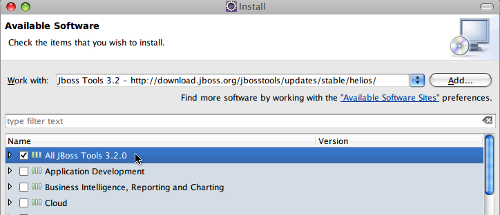




















0 comentários: